La funzione FILTERXML restituisce dati specifici dal contenuto XML usando l'xpath specificato.
Note:
-
La funzione FILTRO.XML non è disponibile in Excel per il Web e Excel per Mac.
-
Questa funzione può essere visualizzata nella raccolta di funzioni in Excel per Mac, ma si basa sulle caratteristiche del sistema operativo Windows, quindi non restituisce risultati su Mac.
Sintassi
FILTRO.XML(xml, xpath)
Gli argomenti della sintassi della funzione FILTRO.XML sono i seguenti:
|
Argomento |
Descrizione |
|---|---|
|
xml Obbligatorio |
Stringa in formato XML valido |
|
xpath Obbligatorio |
Stringa in formato XPath standard |
Note:
-
Se xml non è valido, FILTERXML restituirà #VALUE! .
-
Se xml contiene uno spazio dei nomi con un prefisso non valido, FILTERXML restituirà #VALUE! di errore #RIF!.
Esempi
-
Questo esempio usa la funzione FILTERXML sui dati XML restituiti nella cella B2, forniti dai risultati della funzione SERVIZIO.WEB nella query Web nella cella B1.
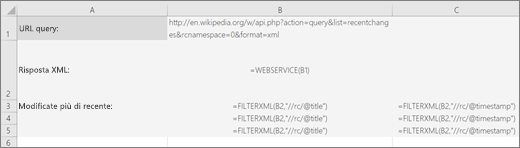
I dati di FILTERXML vengono restituiti nelle celle B3:B5 e C3:C5 e mostrano i tre risultati della query aggiornati più di recente su Wikipedia e l'ora degli aggiornamenti (in UTC, "Coordinated Universal Time").
Le celle B3:B5 contengono la formula =FILTRO.XML(B3;"//rc/@title").
Le celle C3:C5 contengono la formula =FILTRO.XML(B3;"//rc/@timestamp").
Nota: Se si ha una versione corrente di Microsoft 365, è sufficiente immettere la formula nella cella superiore sinistra dell'intervallo di output, quindi premere INVIO per confermare la formula come formula di matrice dinamica. In caso contrario, è necessario immettere la formula come formula di matrice legacy, selezionando prima l'intervallo di output, immettendo la formula nella cella superiore sinistra dell'intervallo di output e quindi premendo CTRL+MAIUSC+INVIO per confermarla. Excel inserisce automaticamente parentesi graffe all'inizio e alla fine della formula. Per ulteriori informazioni sulle formule di matrice, vedere Formule di matrice: indicazioni ed esempi.
-
È anche possibile usare FILTERXML insieme alle funzioni ENCODEURL e WEBSERVICE. Ad esempio, è possibile usare il servizio api markitondemand.com per restituire informazioni su un titolo aziendale:
=SERVIZIO.WEB("http://dev.markitondemand.com/MODApis/Api/Quote/xml?symbol="&ENCODEURL(C2))
Posizione in cui è presente un titolo titolo nella cella C2.
È quindi possibile usare la funzione FILTERXML per estrarre dati specifici su tale titolo. Ad esempio, per ottenere l'ultimo prezzo del titolo nella cella C2, è possibile usare:
=FILTERXML(SERVIZIO.WEB("http://dev.markitondemand.com/MODApis/Api/Quote/xml?symbol="&ENCODEURL(C2)),"//QuoteApiModel/Data/LastPrice")
Servono altre informazioni?
È sempre possibile rivolgersi a un esperto della Tech Community di Excel o ottenere supporto nelle Community.










